
Safari 浏览器的「通知」功能本意是为了方便用户及时获取最新资讯,但很容易被一些网站滥用,导致我们被各种垃圾消息轰炸🤯。 好消息是,要关闭 Safari 通知也非常简单,我们还可以直接禁止显示那些烦人的「网站请求发送通知」弹窗。
接下来,我们就介绍如何彻底和 Safari 垃圾通知说拜拜!
方法 1:在 Mac 上关闭 Safari 网站通知
在 macOS 系统中,我们可以轻松管理 Safari 的网站通知,无论是关闭所有通知还是只屏蔽特定网站,达到精准狙击的效果:
1打开 Safari 浏览器,点击屏幕左上角的「Safari 浏览器」>「设置」,或使用快捷键⌘ ,。
2选择「网站」标签页,然后在左侧菜单中点击「通知」。
3在右侧列表中,找到你要屏蔽推送通知的网站,然后在其下拉列表中选择「拒绝」。
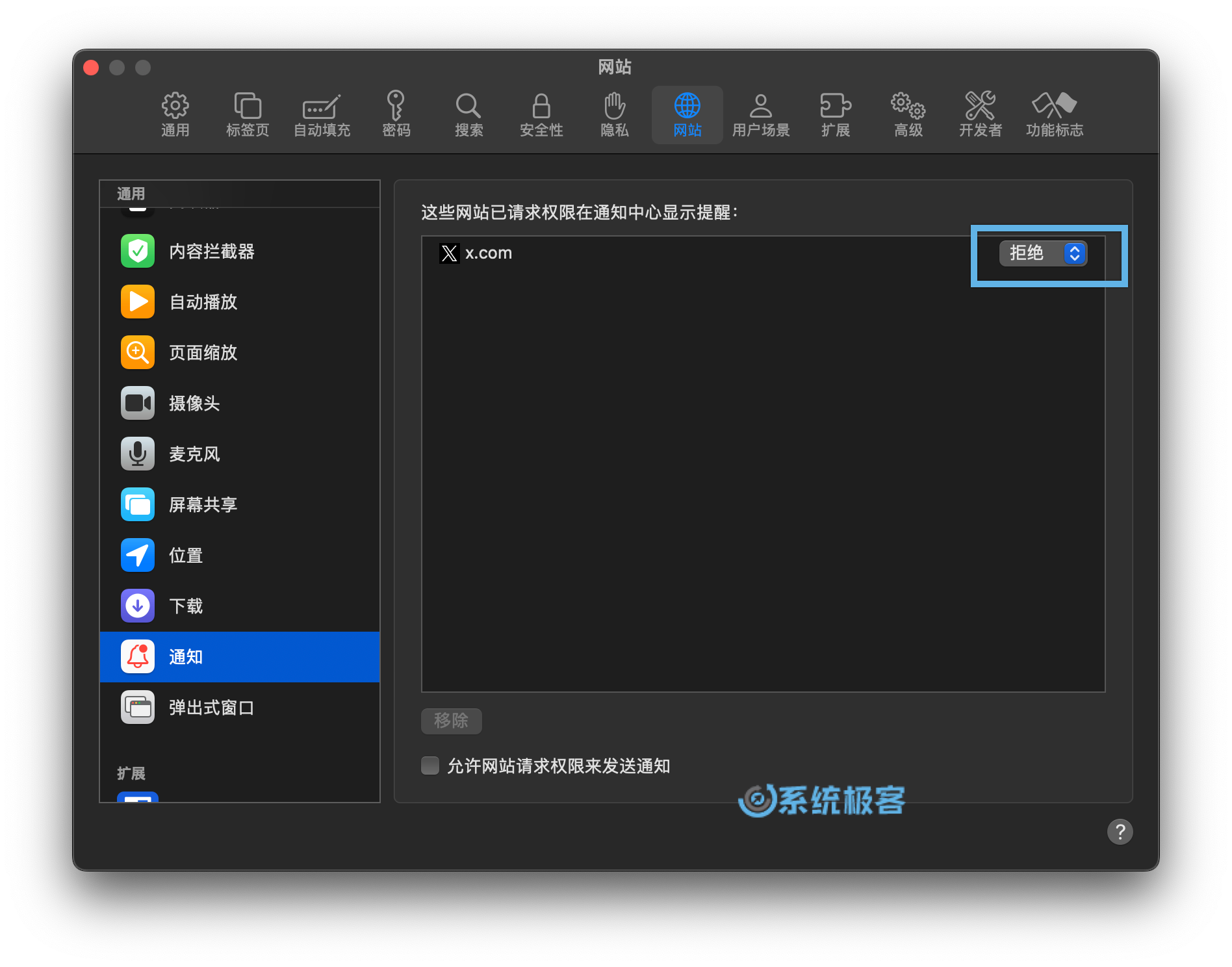
4这样一来,这些网站就不会再发送通知给你了,但仍然会出现在列表里。如果你想眼不见心不烦,可以直接把它们从列表中删除,只需点击该网站,然后在底部点击「移除」按钮。
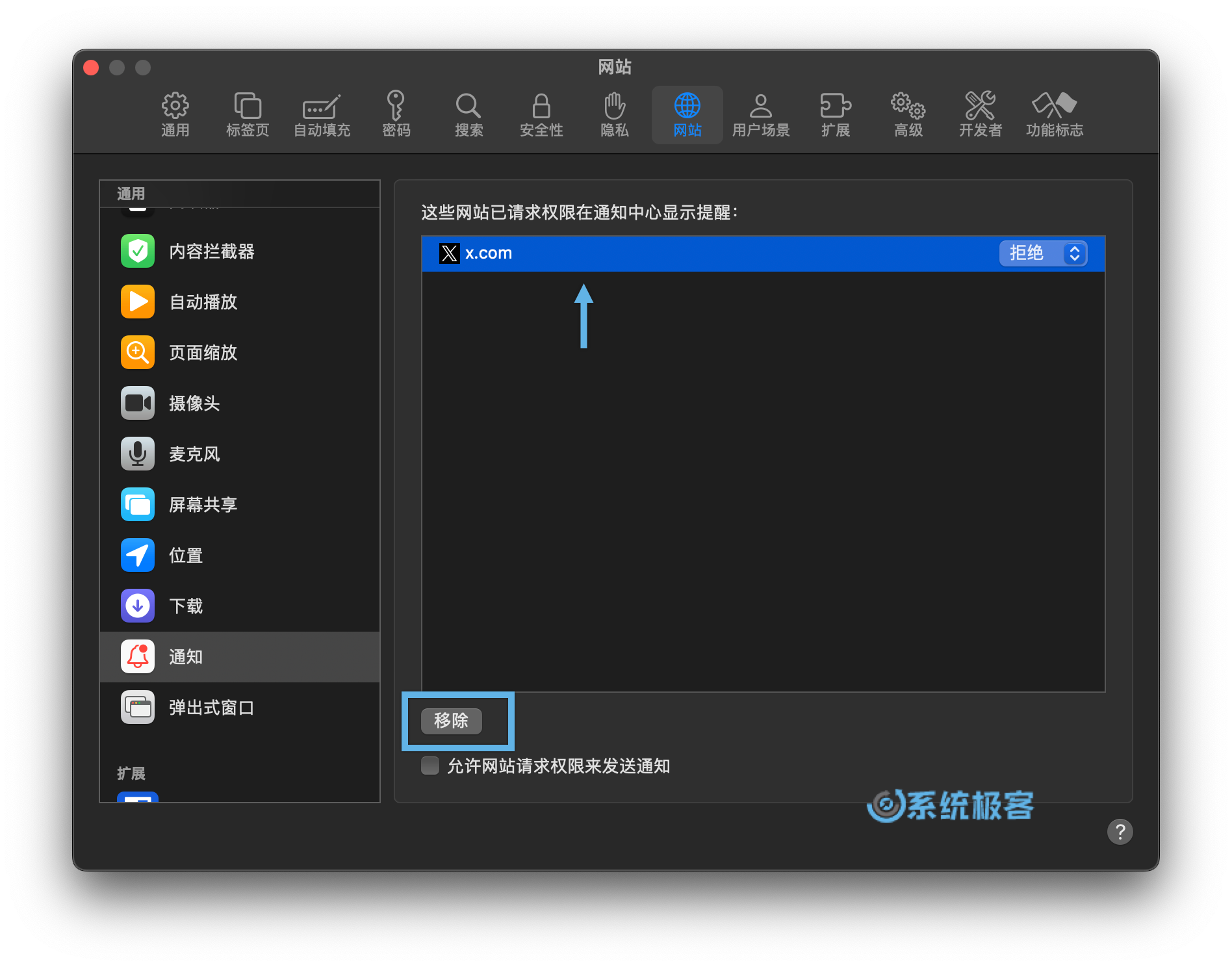
方法 2:禁止网站请求 Safari 通知权限
在访问网站时,无意间冒出来的「网站请求发送通知」弹窗会很烦人。有些手快的用户,很容易就点到允许🤣,通知就会源源不断地打扰你。为了避免这种情况,你可以选择彻底关闭这类请求:
1打开 Safari 浏览器,点击屏幕左上角的「Safari 浏览器」>「设置」,或使用快捷键⌘ ,。
2选择「网站」标签页,然后在左侧菜单中点击「通知」。
3在右侧取消勾选「允许网站请求权限来发送通知」。
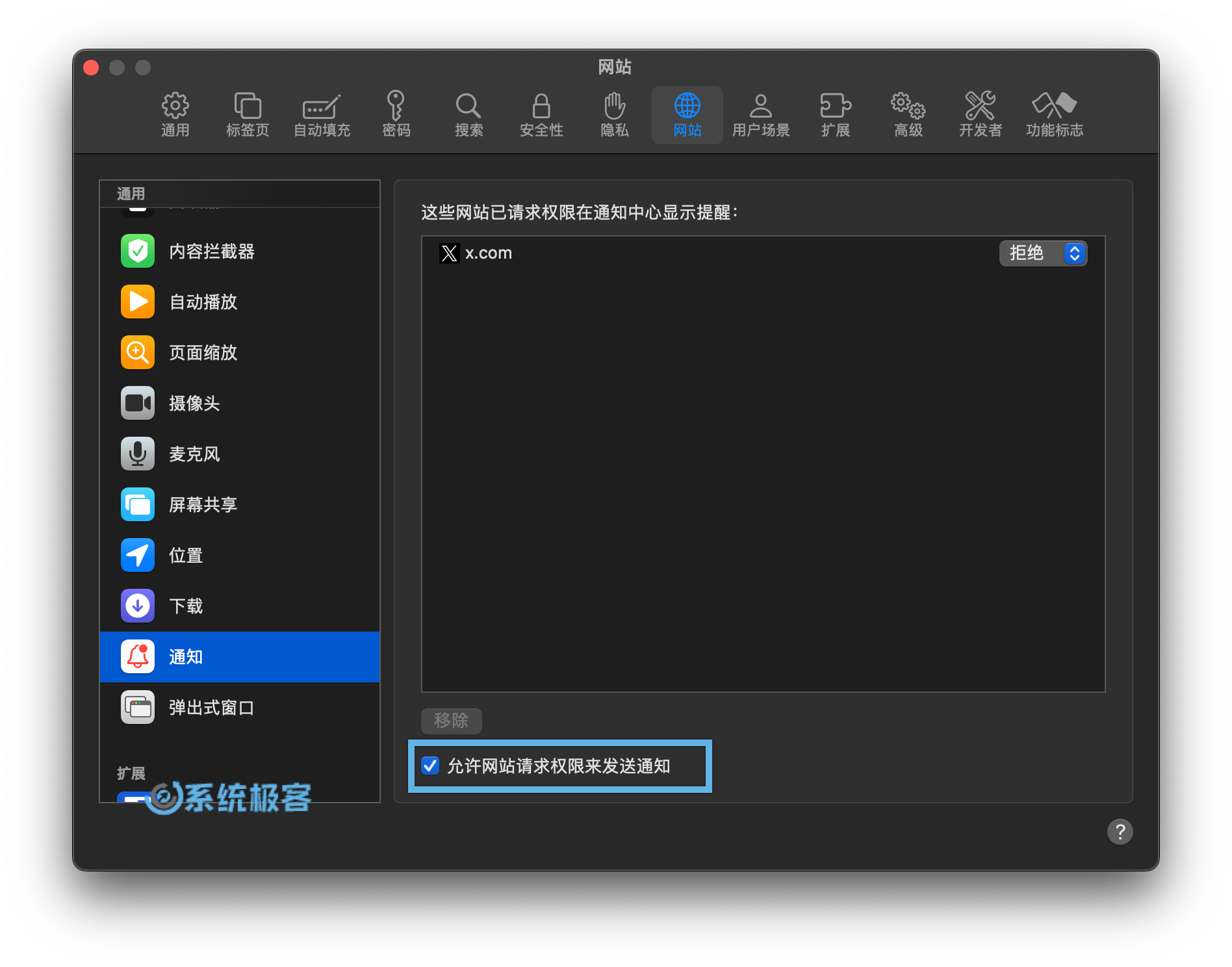
搞定! 从此以后,Safari 将不再显示任何请求通知权限的弹窗。
方法 3:在 Mac 上自定义 Safari 通知设置
有时候,我们既要接收 Safari 通知,但又不想被声音或弹窗打扰。 没问题!你完全可以根据自己的需求自定义通知的展示方式:
1击屏幕左上角的 苹果图标,选择「系统设置」。
2在左侧菜单中点击「通知」,然后在右侧的「应用程序通知」列表中找到并选择「Safari 浏览器」。
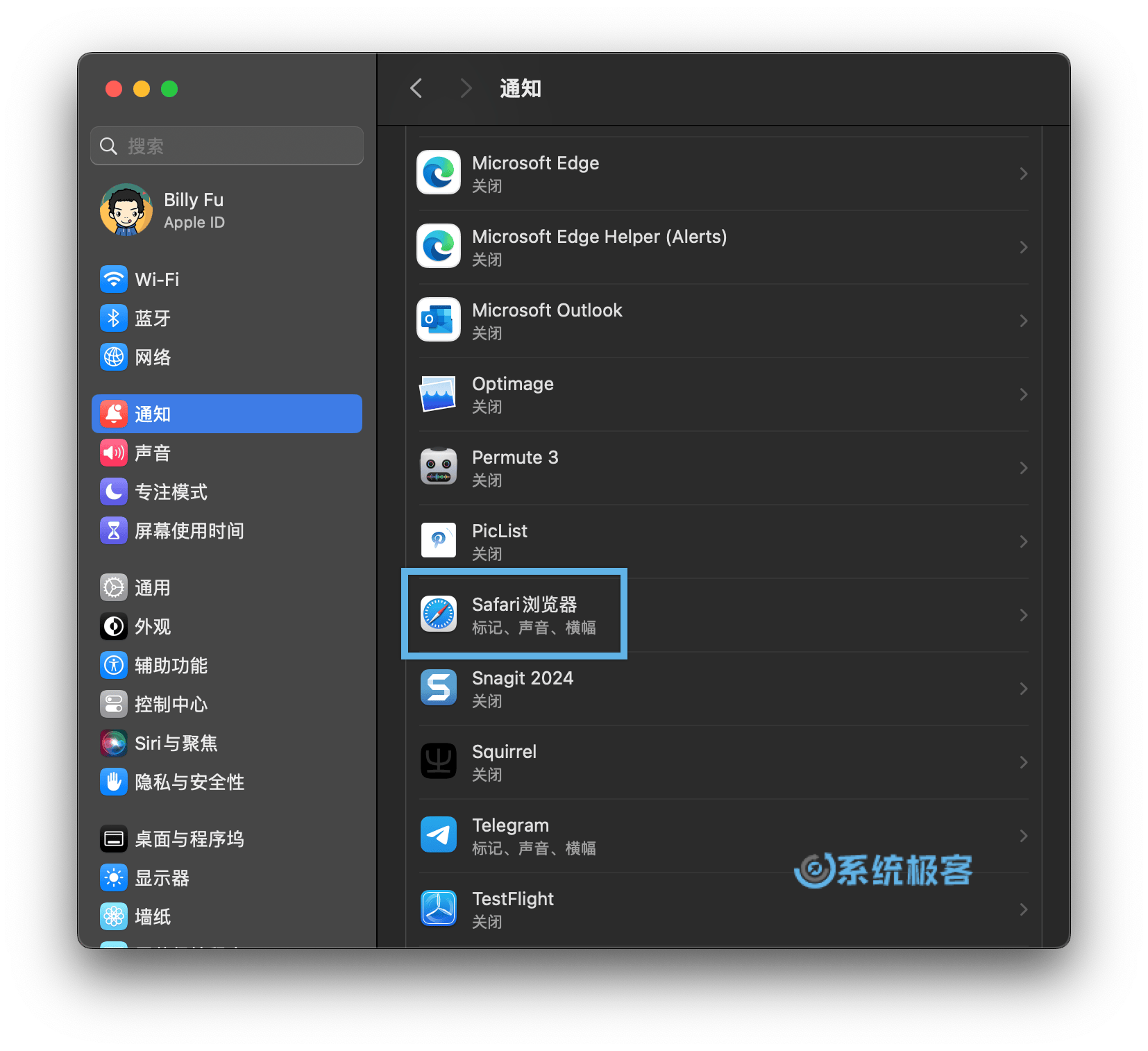
3在这里,你可以自由调整通知的显示样式、提示方式以及其他相关设置。
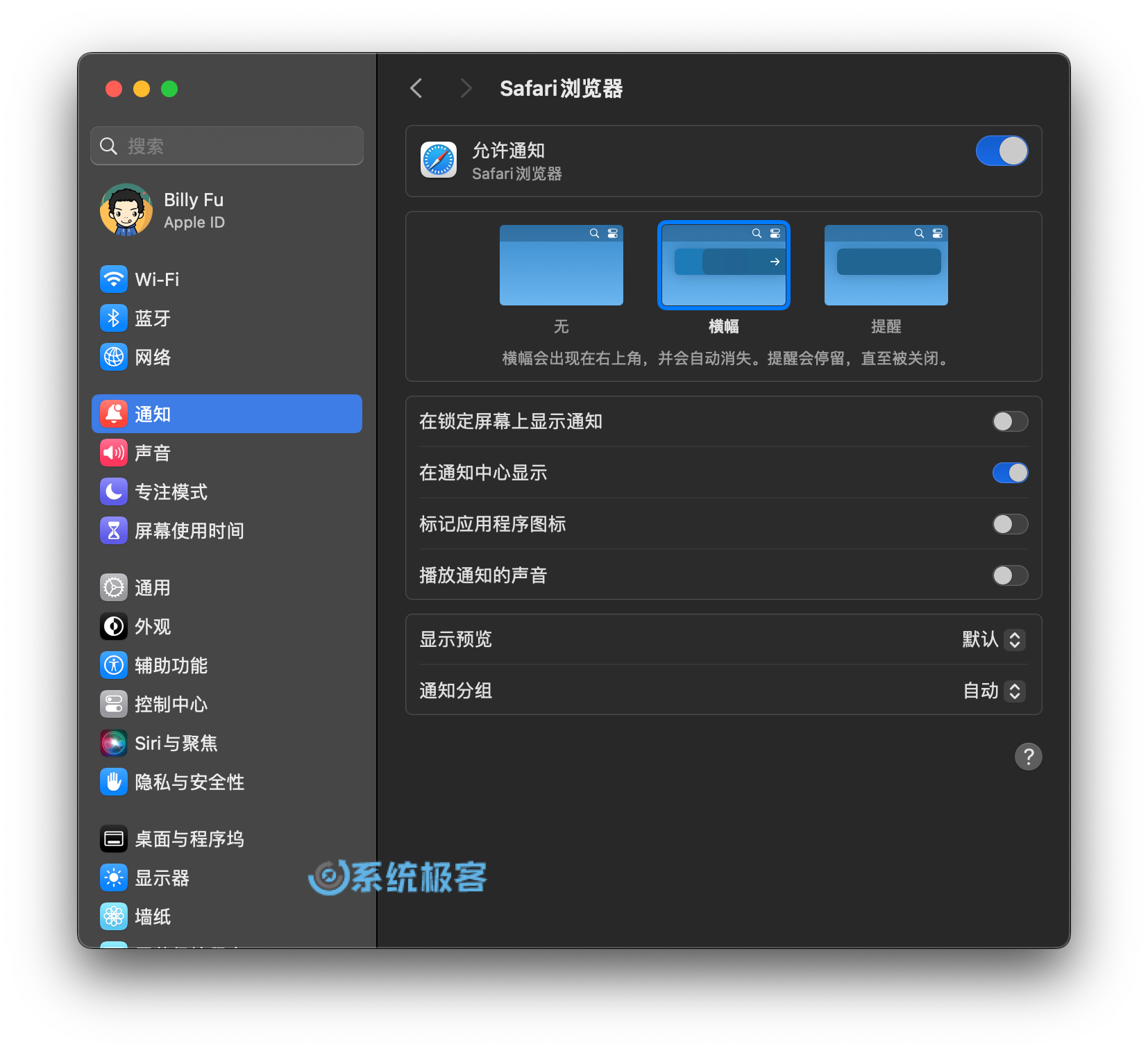
通过这些简单的调整,你就可以打造一个既能获取重要信息又不会被太过打扰的通知方式。
通过以上 3 种简单有效的方法,你可以轻松管理 Mac 上的 Safari 通知。无论是完全关闭所有通知,禁止网站发送通知请求,还是自定义通知的显示方式,这些技巧都能够帮助你减少干扰,提升工作效率和浏览体验。










最新评论
引入了附件打开极慢的bug
不卸载它,老莫名其妙跳出来。
nb,解决了Microsoft Store更新时错误码为0x8000000B的问题
创建帐户的时候设置啊,喵喵喵 😺~